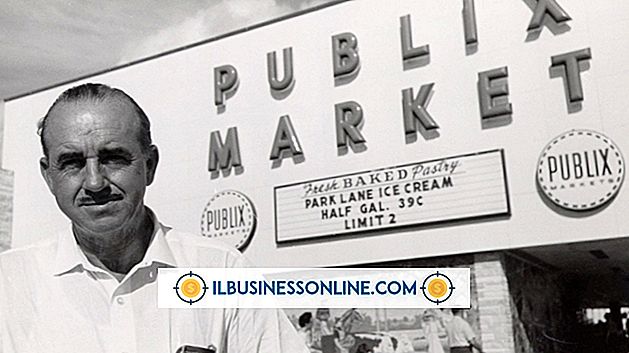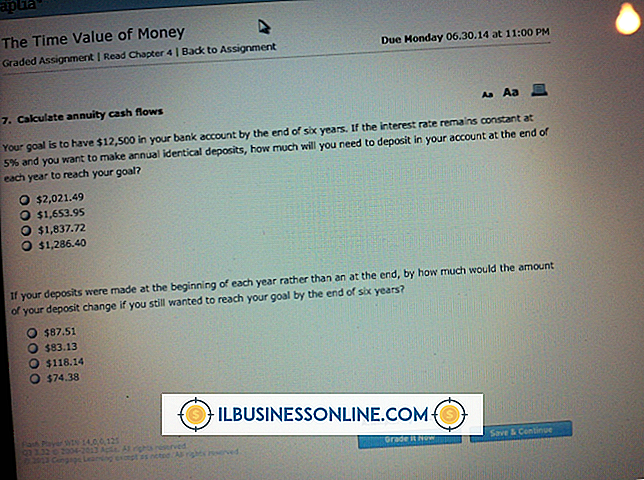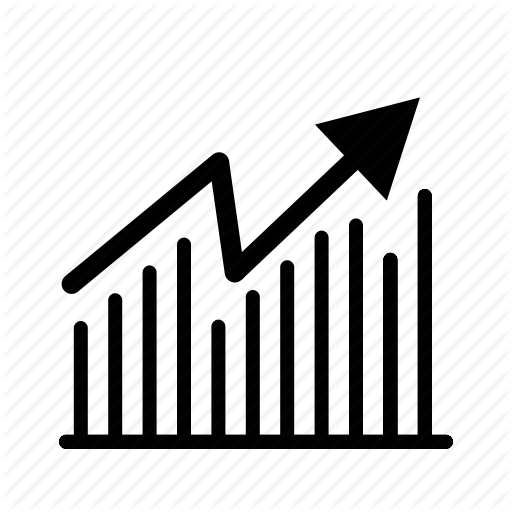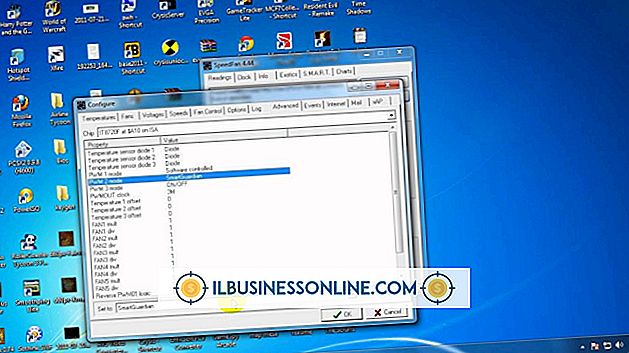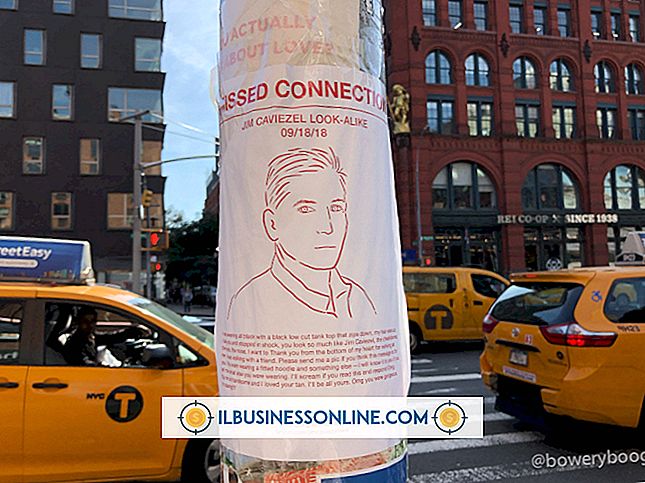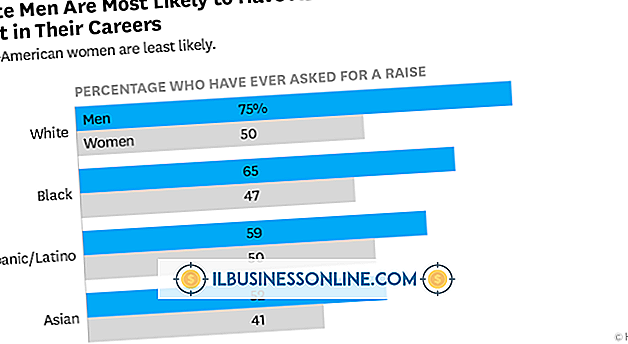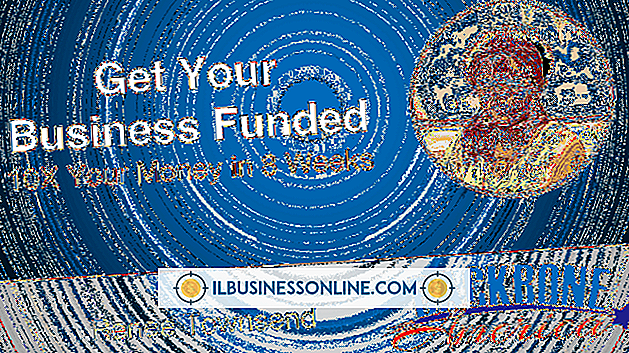วิธีอัปเดตการประชุมใน Outlook

เท่าที่คุณอาจเกลียดที่จะทำบางครั้งไม่มีวิธีแก้ไขเกี่ยวกับการเปลี่ยนเวลาวันหรือสถานที่ประชุม ในฐานะเจ้าของธุรกิจขนาดเล็กที่มีมโนธรรมคุณรู้ว่าคุณควรให้คนที่คุณเชิญผ่านทาง Microsoft Outlook สังเกตเห็นให้มากที่สุดเท่าที่จะเป็นไปได้สำหรับการประชุมที่จัดตารางใหม่ของคุณ Outlook ทำให้ง่ายต่อการปรับเปลี่ยนการประชุมแบบครั้งเดียวหรือเกิดซ้ำหรือยกเลิกการประชุม คุณอาจเรียกกระบวนการนี้ว่า "ใช้งานง่าย" เพราะจะทำตามขั้นตอนที่เป็นขั้นเป็นตอน
ปรับเปลี่ยนการประชุมแบบครั้งเดียว
หากต้องการเปลี่ยนรายละเอียดของการประชุมแบบครั้งเดียวไปที่ Outlook และ:
- เปิดการประชุมโดยดับเบิลคลิกที่มัน * เปลี่ยนรายละเอียดการประชุมที่เกี่ยวข้อง - เวลาเริ่มต้นเวลาสิ้นสุดวันที่สถานที่หรือข้อมูลอื่น ๆ
- คลิก“ ส่งอัปเดต” บนแท็บการประชุมด้านบน
ปรับเปลี่ยนการประชุมที่เกิดซ้ำ
การประชุมที่เกิดขึ้นประจำคือการประชุมที่คุณทำอยู่เป็นประจำหรือปกติเช่นทุกวันพฤหัสบดีเวลา 15.00 น. การเปลี่ยนแปลงการนัดหมายอาจมีสองรูปแบบ:
- คุณต้องการเปลี่ยนรายละเอียดเกี่ยวกับการประชุมดังกล่าวทั้งหมด (ตัวอย่างเช่นหากคุณต้องผลักดันเวลาเริ่มต้นปกติเป็น 16.00 น.) * คุณต้องการแก้ไขรายละเอียดเกี่ยวกับการประชุมดังกล่าวเพียงครั้งเดียว (เช่นหากคุณต้องผลักดัน เวลาประชุมหนึ่ง - และวันเดียวเท่านั้น - วันพฤหัสบดี)
ด้วยเหตุผลนี้ขั้นตอนในการปรับเปลี่ยนอินสแตนซ์ทั้งหมดของการประชุมที่เกิดซ้ำและการปรับเปลี่ยนอินสแตนซ์เดียวเท่านั้นจึงแตกต่างกัน แต่ขั้นตอนทั้งสองนั้นตรงไปตรงมา
หากต้องการเปลี่ยนแปลงที่ใช้กับการประชุมที่เกิดซ้ำทั้งหมดให้ ไปที่ Outlook และ:
- เปิดการประชุมโดยดับเบิลคลิกที่มัน หลังจากที่ช่อง "เปิดรายการที่เกิดซ้ำ" เปิดขึ้นให้คลิกที่ "ทั้งชุด" จากนั้นคลิกตกลง หลังจากแท็บ“ ชุดการประชุม” สีน้ำเงินเปิดขึ้นให้คลิก“ การเกิดซ้ำ” (ทางด้านขวาสุด) เปลี่ยนรายละเอียดที่เกี่ยวข้องในกล่อง "การนัดหมายซ้ำ" จากนั้นคลิกตกลง คลิก“ ส่งอัปเดต” บนแท็บการประชุมเพื่อทำงานให้เสร็จ
หากต้องการทำการเปลี่ยนแปลงที่ใช้กับการประชุมเดียวให้ ไปที่ Outlook และ:
- เปิดการประชุมโดยดับเบิลคลิกที่มัน หลังจากช่อง“ เปิดรายการที่เกิดซ้ำ” เปิดขึ้นคลิกที่“ เพียงแค่นี้” จากนั้นคลิกตกลง หลังจากแท็บ“ การประชุมเกิดขึ้น” สีน้ำเงินเปิดขึ้นให้เปลี่ยนรายละเอียดที่เกี่ยวข้อง จากนั้นคลิก“ ส่งอัปเดต” * หลังจากกล่องโต้ตอบ Microsoft Outlook เปิดขึ้น - ถามคุณ“ คุณต้องการเปลี่ยนเพียงแค่นี้หรือไม่” - คลิก“ ใช่” เพื่อเสร็จสิ้นงาน
ยกเลิกการประชุม
ไม่มีเจ้าของธุรกิจขนาดเล็กต้องการยกเลิกการประชุมและความเสี่ยงในการสร้างความไม่สะดวกสำหรับผู้ที่ได้รับเชิญ ในทางกลับกันผลที่ตามมาอาจเลวร้ายยิ่งกว่านั้นถ้าคุณก้าวไปข้างหน้าด้วยการประชุมที่คุณไม่ได้เตรียมไว้ ความไม่สะดวกเล็ก ๆ น้อย ๆ สามารถซีดจางไปได้แม้ในเวลาหนึ่งชั่วโมง
วิธียกเลิกการประชุมใน Outlook:
- เปิดการประชุมโดยดับเบิลคลิกที่มัน * คลิก“ ยกเลิก” บนแท็บการประชุมด้านบน
- พิมพ์ข้อความสั้น ๆ ที่อธิบาย - และขออภัย - สำหรับการยกเลิก ข้อความการประชุม“ ยกเลิกการประชุม” ที่ไม่มีคำอธิบายอาจถูกมองว่าเป็นคนที่หยาบคายถ้าไม่ใช่คนหยาบคาย
- คลิก“ ส่งการยกเลิก” บนแท็บการประชุมด้านบน